修复 Windows 10 中的 Nvbackend.exe 错误
已发表: 2022-07-15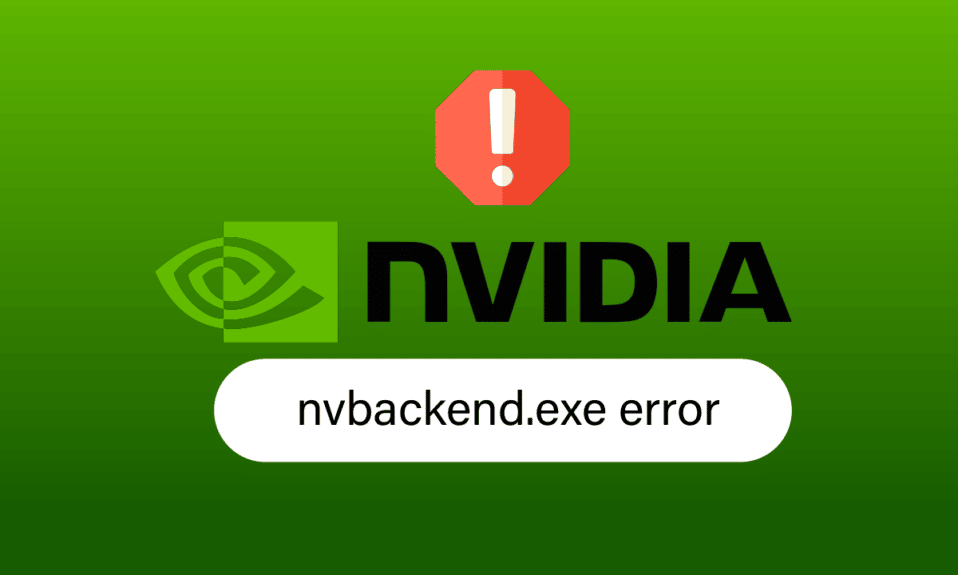
Nvbackend.exe 是一个 Nvidia GeForce Experience 进程。 Windows 用户报告了有关 Nvbackend.exe 的问题,例如在启动游戏或启动 Windows 时出现 Nvbackend.exe 错误。 有时,Nvbackend.exe 进程也会占用过多的资源,导致 CPU、RAM 和 GPU 使用率过高。 反过来,这会导致系统关闭并导致 BSOD(蓝屏死机)。 一些用户通过重命名 Nvbackend 文件夹中的 Nvbackend.exe 报告成功,尽管我们不建议这样做。 如果您被卡住并且不知道如何修复 Nvbackend.exe 错误,那么您来对地方了。 请按照下面给出的解决方案有效解决 Nvbackend.exe 应用程序错误。
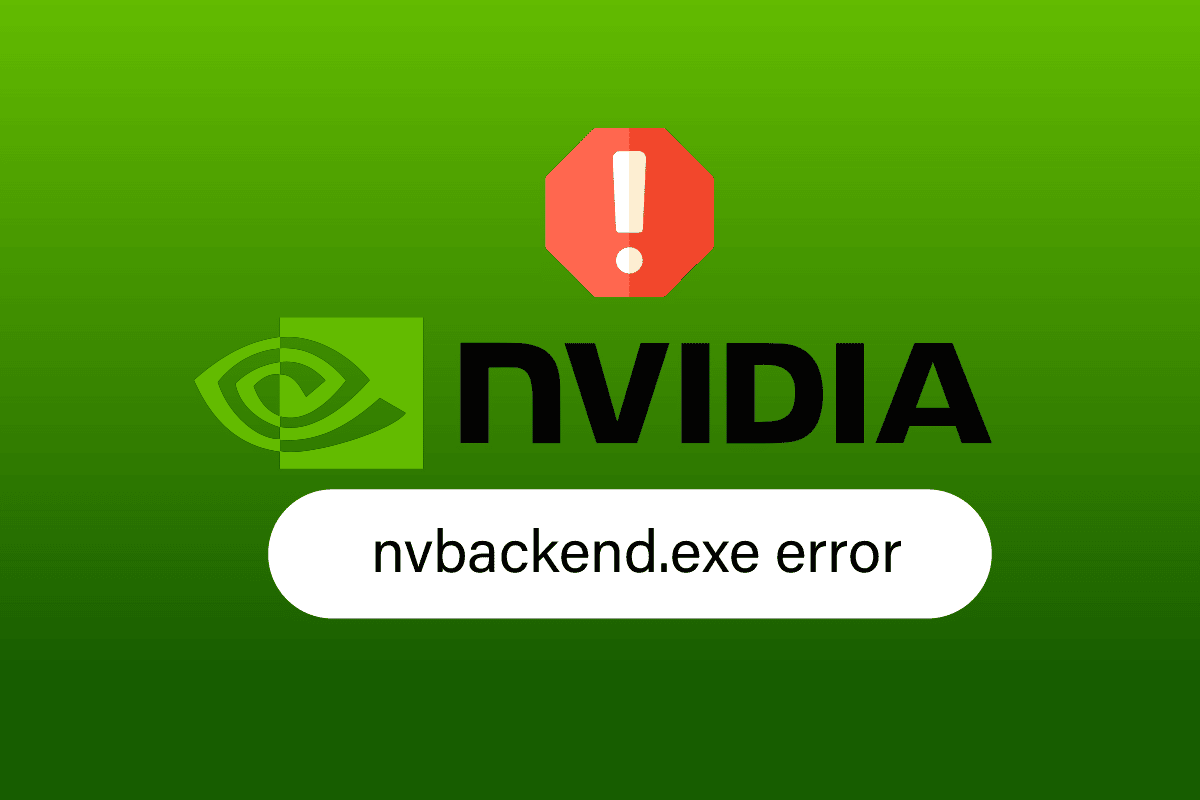
内容
- 如何修复 Windows 10 中的 Nvbackend.exe 错误
- 方法一:重启电脑
- 方法 2:更新 Windows
- 方法 3:更新 Nvidia 驱动程序
- 方法 4:重新安装 Nvidia GeForce 显卡驱动程序
- 方法 5:重启 GeForce Experience 后端
- 方法 6:禁用 Shadowplay 和叠加功能
- 方法 7:暂时禁用防病毒软件(如果适用)
- 方法 8:禁用 Windows Defender 防火墙(不推荐)
- 方法 9:重新安装 GeForce Experience
如何修复 Windows 10 中的 Nvbackend.exe 错误
以下是 Nvbackend.exe 应用程序错误的一些原因:
- GeForce Experience 应用程序中的故障
- Nvidia GeForce 驱动程序故障
- Nvidia Shadowplay 和覆盖中的问题
- 英伟达后端进程
- 冲突的防病毒软件
方法一:重启电脑
此 Nvbackend.exe 进程是 GeForce Experience 应用程序后端进程的一部分,用于更新网络通信后端。 如果网络出现问题,简单的计算机重启可能会解决问题:
1. 按Windows 键。
2. 单击电源图标,然后单击重新启动选项以重新启动您的 PC。
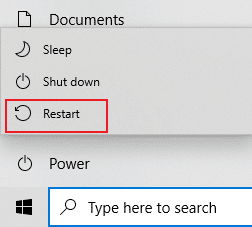
方法 2:更新 Windows
如果有任何新的 Microsoft 更新正在等待安装在您的 PC 上,则一些错误和问题无法在您的计算机上解决。 正如许多用户所建议的那样,更新 Windows 10 计算机将帮助您修复 Nvbackend.exe 错误。 按照我们关于如何下载和安装 Windows 10 最新更新的指南更新您的 Windows 10 计算机。
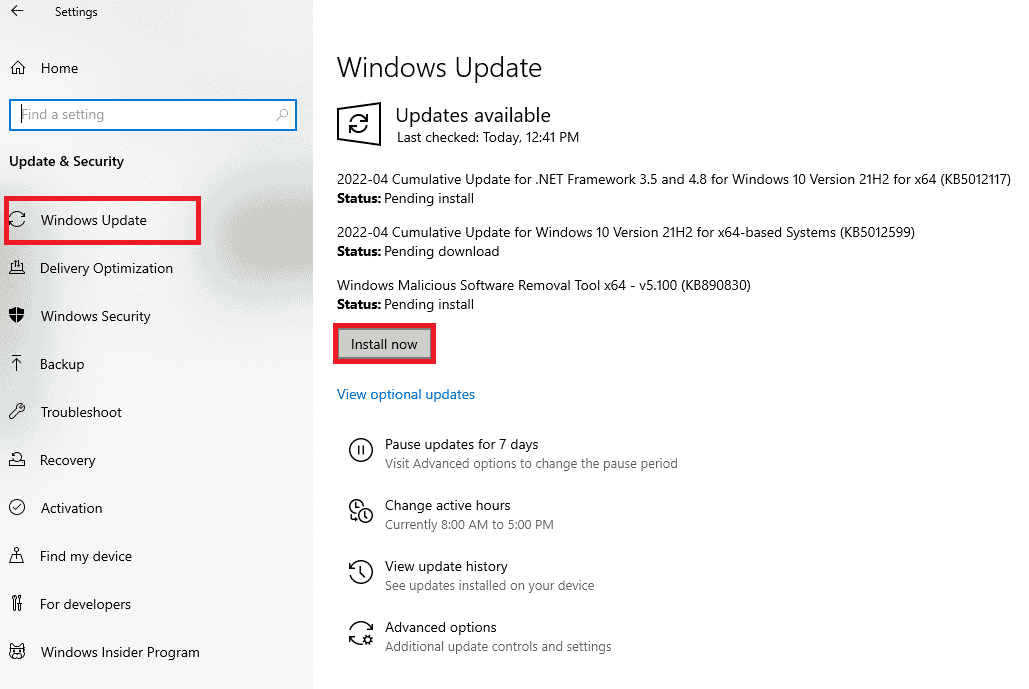
另请阅读:修复 NVIDIA 控制面板无法打开
方法 3:更新 Nvidia 驱动程序
更新 Nvidia 驱动程序通常也会更新 Nvbackend,这有可能解决这个 Nvbackend.exe 问题。 要将 Nvidia 驱动程序更新到最新的驱动程序,请遵循给定的选项:
选项一:通过设备管理器
按照我们关于在 Windows 10 中更新显卡驱动程序的 4 种方法的指南来更新 NVIDIA 显卡驱动程序。

选项二:通过 GeForce Experience App
按照以下步骤使用 GeForce Experience Application 更新驱动程序以修复 Nvbackend.exe 错误。
1. 启动GeForce Experience 应用程序并导航到驱动程序选项卡。

2. 现在,单击GeForce Game Ready 驱动程序旁边的下载按钮以下载最新的驱动程序。
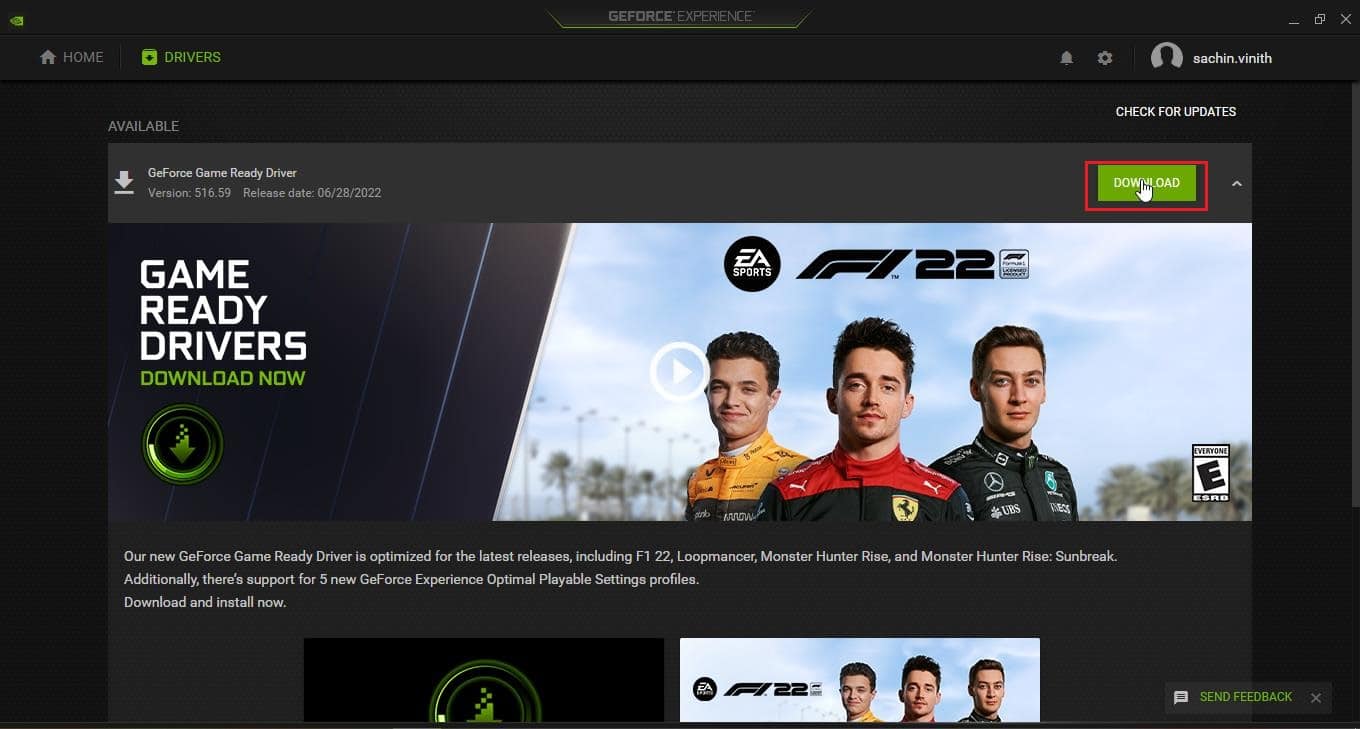
3. 点击快速安装。
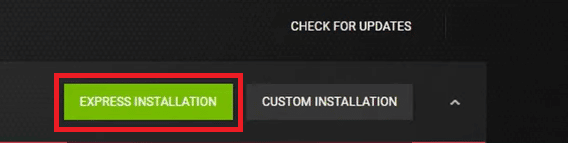
4. 在提示中单击是。
注意:在安装过程中,屏幕可能会变黑或打开和关闭。 不要恐慌。 就是安装过程。
另请阅读:什么是 NVIDIA 虚拟音频设备 Wave 可扩展?
方法 4:重新安装 Nvidia GeForce 显卡驱动程序
由于驱动程序错误,有时会出现 Nvbackend.exe 错误。 这些驱动程序错误很难手动查明和排除故障,因此我们建议全新安装 Nvidia GeForce 显卡驱动程序以及 GeForce Experience 应用程序。 阅读我们关于如何在 Windows 10 上卸载和重新安装驱动程序的指南,并按照相同的方式重新安装 Nvidia 显卡驱动程序。
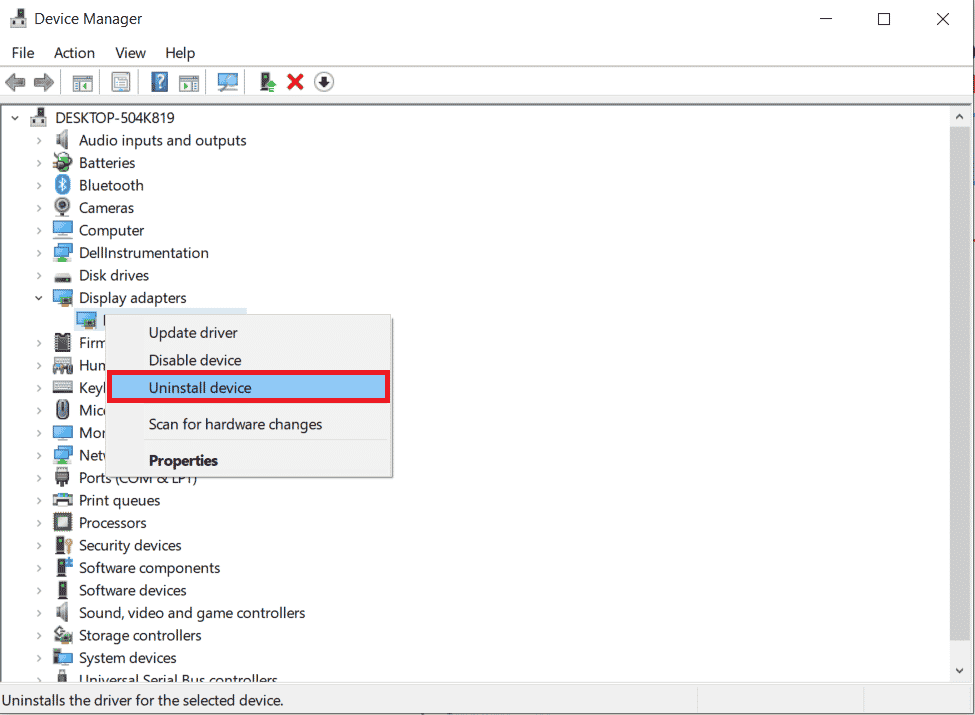
根据您的显卡从官网下载Nvidia Graphics驱动程序并全新安装。

方法 5:重启 GeForce Experience 后端
由于 CPU 使用率较高,您可能会遇到 GeForce Experience Backend 的问题。 在这种情况下,您可以在任务管理器中重新启动程序。 阅读我们关于如何在 Windows 10 中结束任务的指南,并实施相同的方法来结束 GeForce Experience 后端。
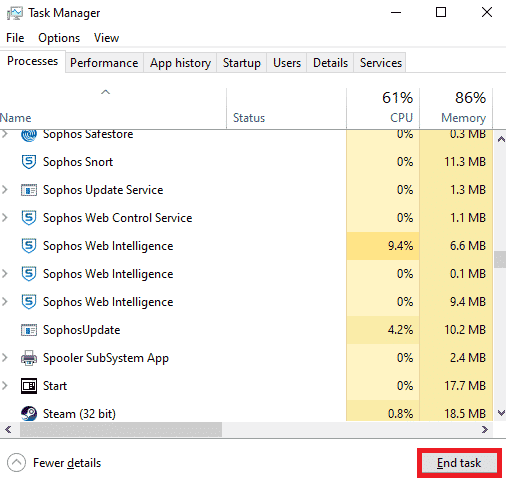

结束任务后,重新启动 GeForce Experience 应用程序以重新启动它。
方法 6:禁用 Shadowplay 和叠加功能
有时,shadowplay 和覆盖功能可能会消耗大量 CPU 并导致 Nvbackend 文件夹出现问题。 影子游戏功能只不过是游戏过程中的屏幕录制功能。 按照以下步骤禁用修复 Nvbackend.exe 错误的功能。
1. 启动GeForce Experience应用程序。
2. 单击设置图标。
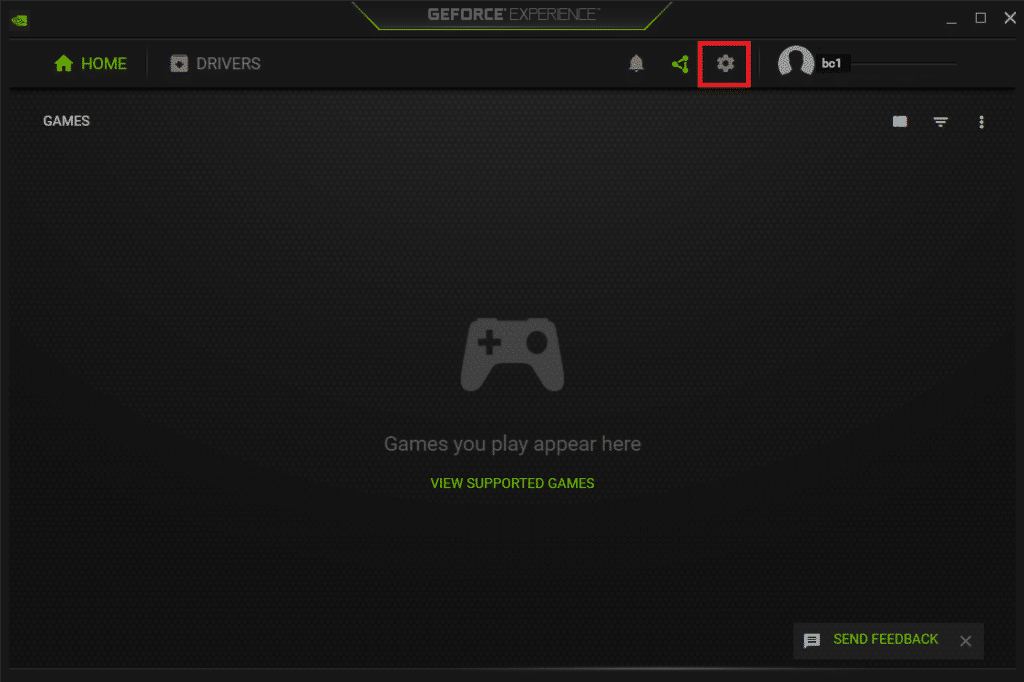
3. 单击常规。
4.关闭游戏内叠加选项的切换开关。
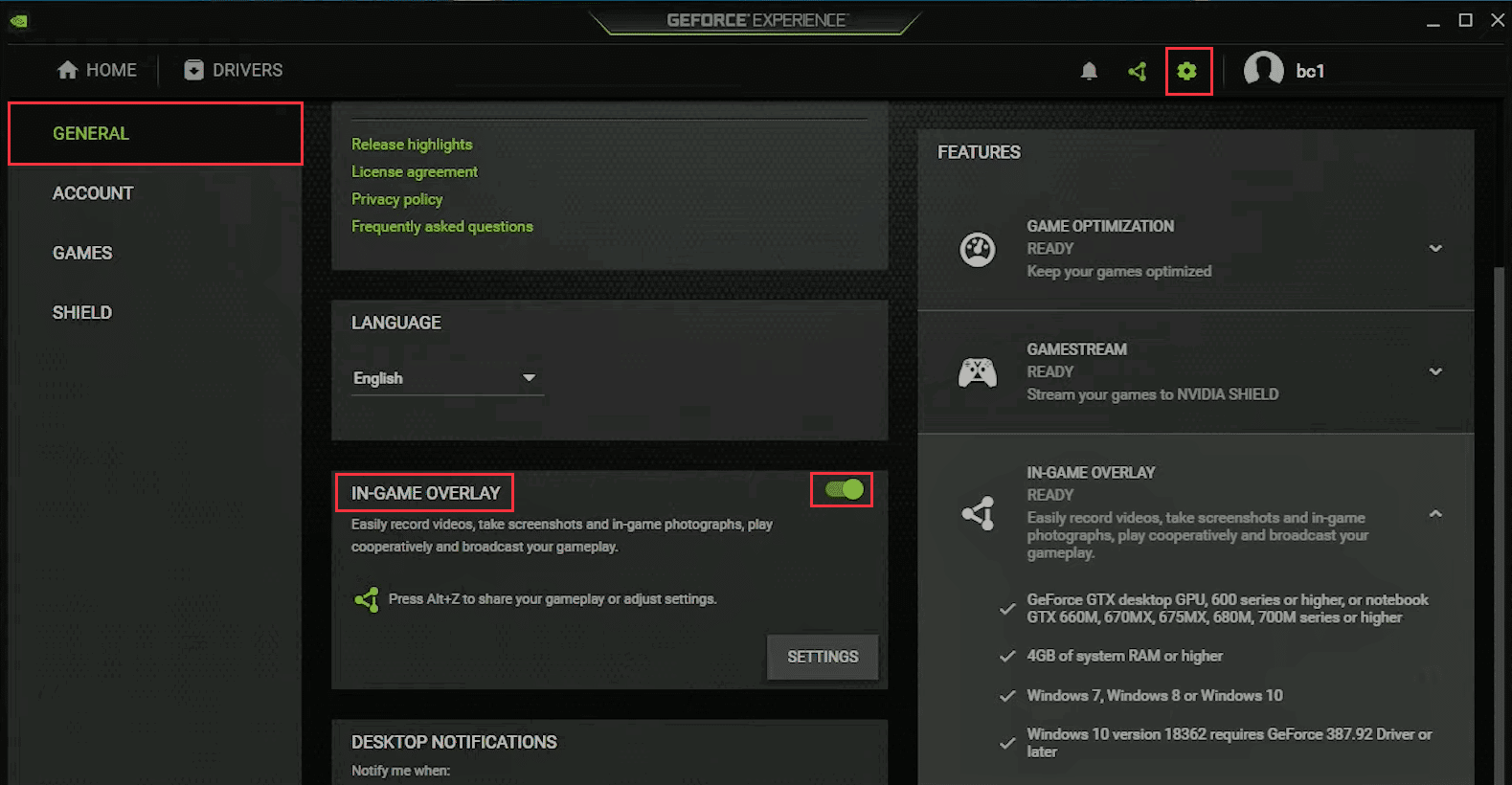
另请阅读:修复 Windows 10 上的 NVIDIA 容器高 CPU 使用率
方法 7:暂时禁用防病毒软件(如果适用)
防病毒程序有时会在玩游戏时阻止网络通信。 这可能会导致 Nvbackend 错误和 Nvbackend 的高使用率,因为该进程不断尝试通过网络进行通信,但防病毒软件阻止了它。 如果是这种情况,禁用保护可能会解决问题。 阅读我们关于如何在 Windows 10 上暂时禁用防病毒软件的指南,以暂时禁用防病毒软件。
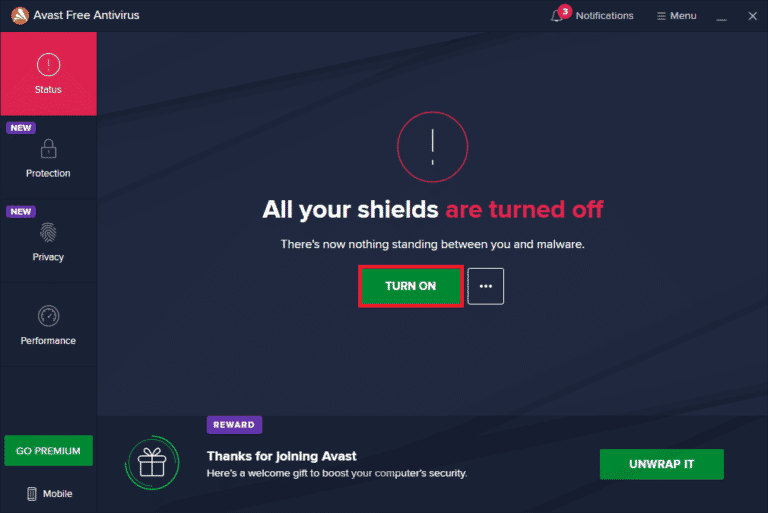
确保在解决问题后打开您的防病毒软件,因为没有保护套件的设备容易受到恶意软件的攻击。
方法 8:禁用 Windows Defender 防火墙(不推荐)
与防病毒软件类似,Windows 防火墙有可能阻止并导致此错误发生。 如果您不知道如何禁用 Windows Defender 防火墙,我们的如何禁用 Windows 10 防火墙指南将帮助您做到这一点。

另请阅读:修复 NVIDIA 显示设置不可用错误
方法 9:重新安装 GeForce Experience
如果上述解决方案对您修复 Nvbackend.exe 错误不起作用,那么您可以尝试卸载 GeForce Experience Application 以完全删除该文件。 但请记住,Shadowplay 和 Overlay 等 Nvidia GeForce Experience 功能将会丢失。
1. 单击开始,键入控制面板并按Enter 键。
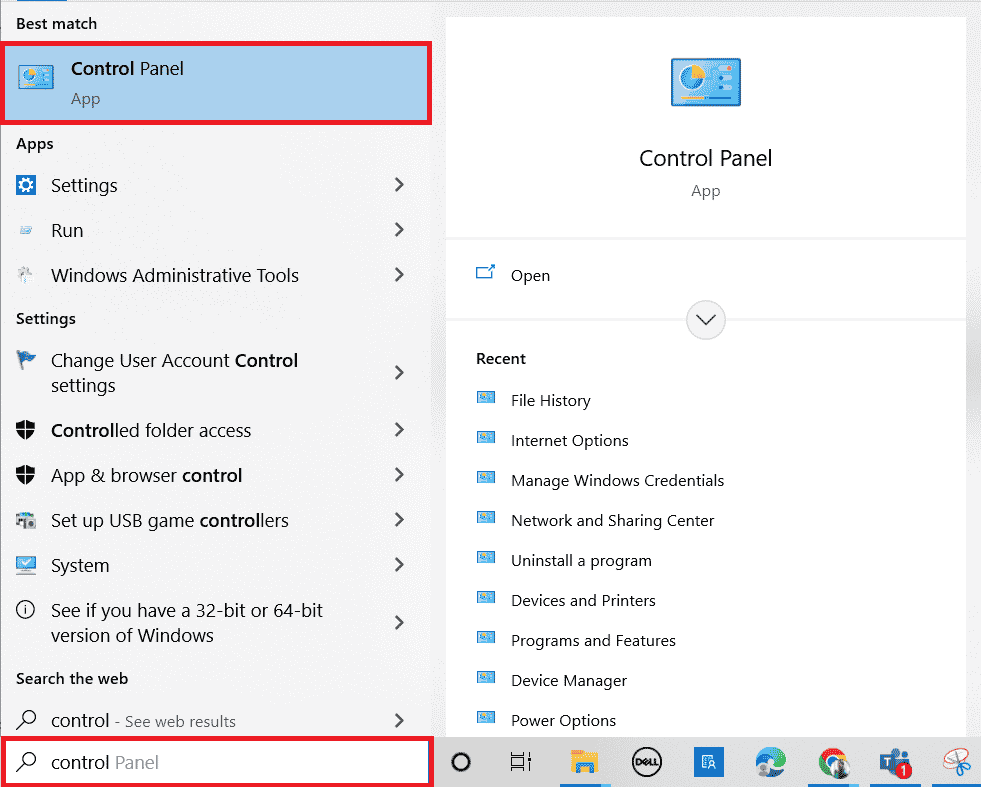
2.将查看方式设置为类别。
3. 单击程序部分下的卸载程序。
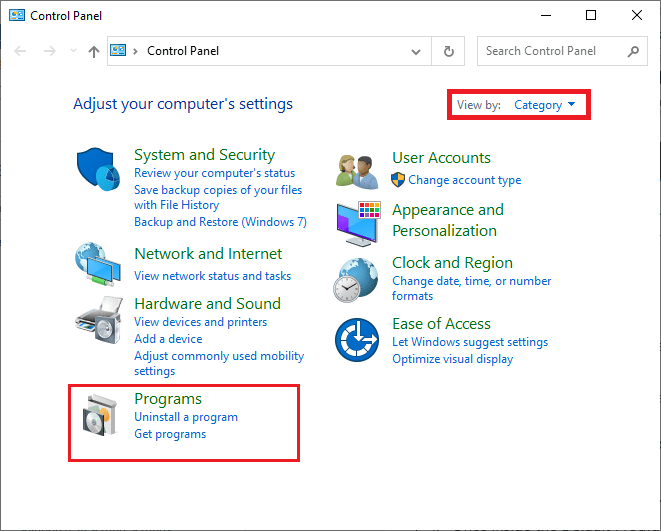
4. 现在,单击Nvidia GeForce Experience 应用程序,然后单击顶部的卸载/更改以将其卸载。
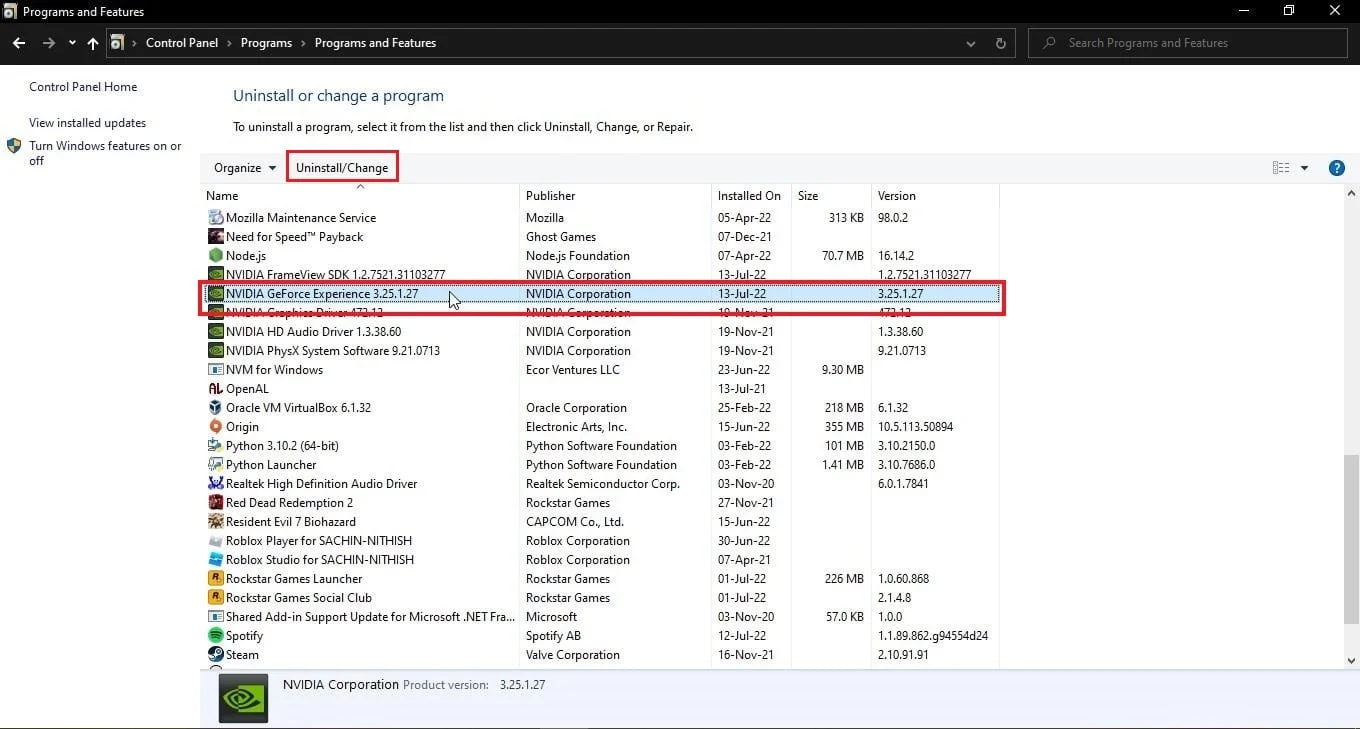
5. 卸载完成后,重启电脑。
6. 访问NVIDIA GeForce Experience官网。
7. 单击立即下载按钮。
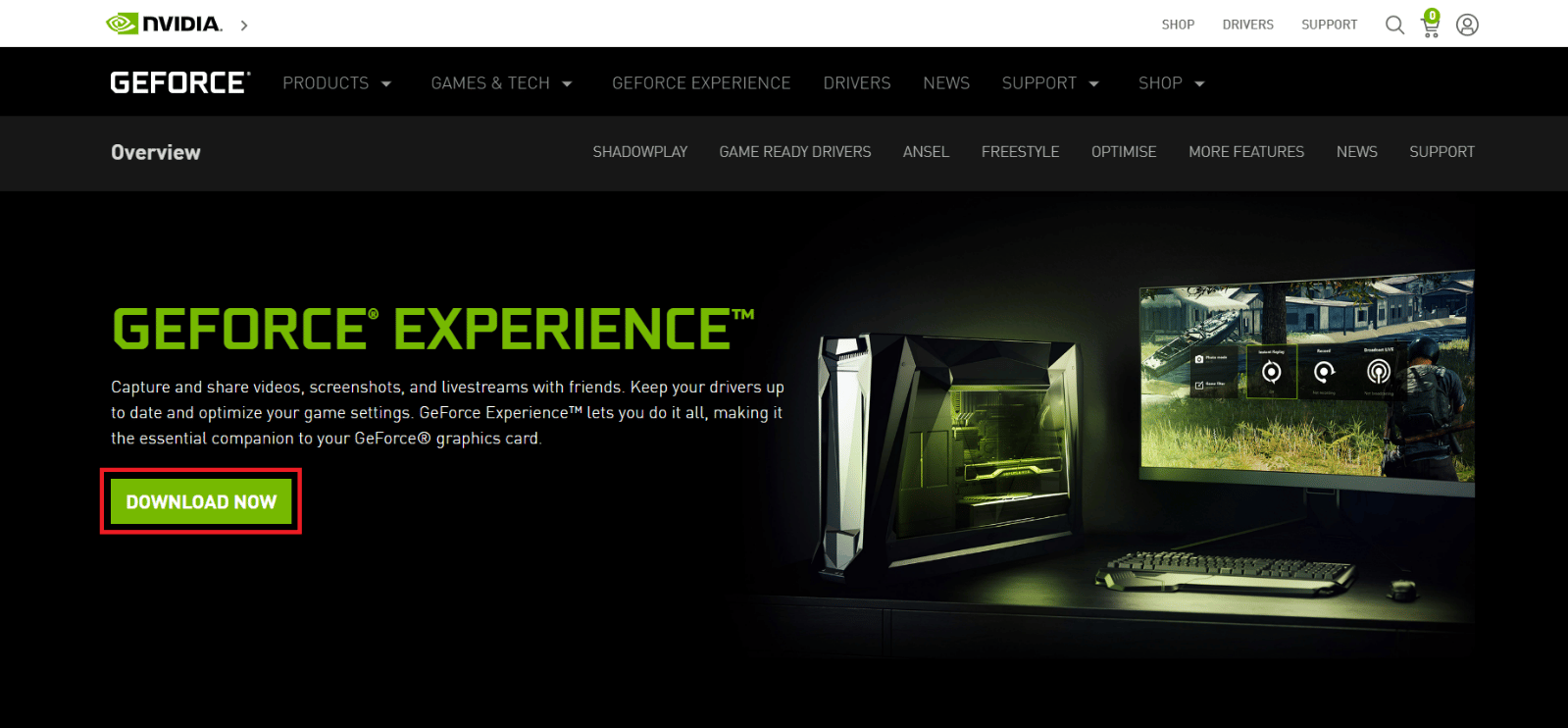
8. 点击下载的安装文件。
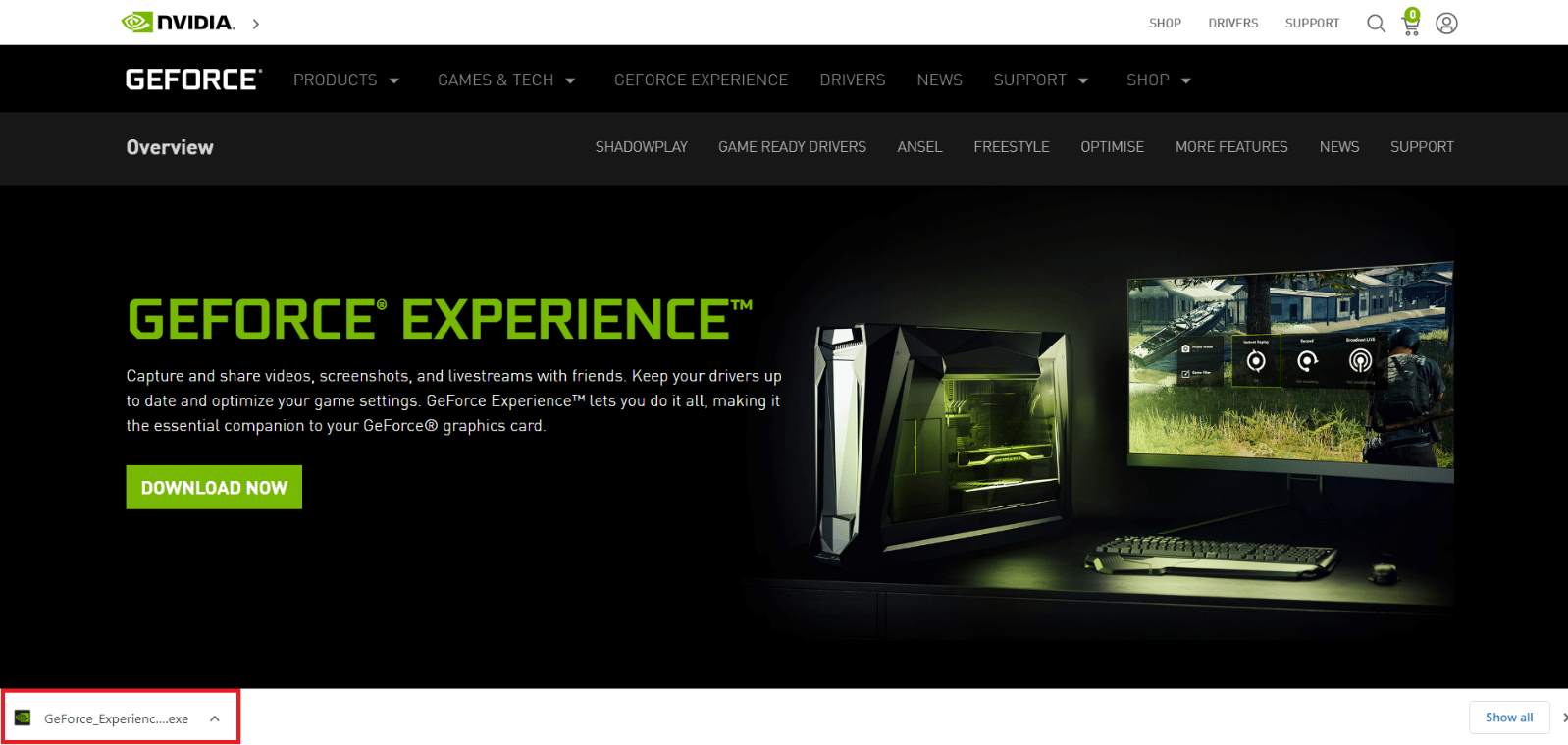
9. 在用户帐户控制提示中单击是。
10. 点击同意并安装按钮。
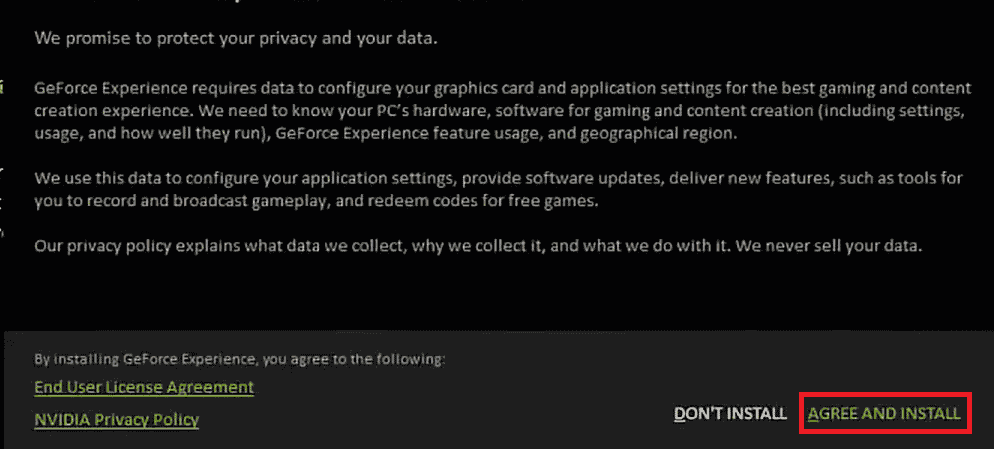
11. 然后,使用您的NVIDIA 凭据登录。
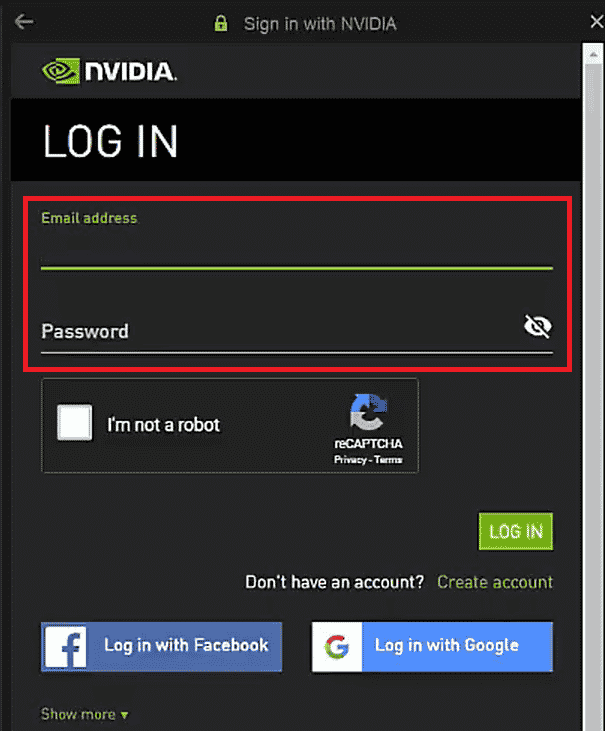
另请阅读:修复 Ntoskrnl.exe 高磁盘使用率
常见问题 (FAQ)
Q1。 什么是 Nvbackend,它为什么启动?
答。 Nvbackend 是一个进程,是 GeForce Experience 应用程序的一部分。 它的主要用途是后端网络通信,并在 Windows 启动时运行。
Q2。 Nvbackend 的现状如何?
答。 Nvbackend 进程是一个无害的文件,如果您没有遇到任何问题,您可以放心地忽略它。 如果您在任何阶段遇到任何问题,请按照文章中给出的解决方案来解决此问题。
Q3。 Nvbackend占用CPU过多怎么办?
答。 卸载Nvidia GeForce Experience是解决此问题的最佳方法。
Q4。 我可以删除 Nvbackend 吗?
答。 删除驱动程序文件很危险,因为它可能导致系统不稳定。 如果 Nvbackend.exe 导致系统问题,我们建议您卸载 GeForce Experience 或按照本指南操作。
推荐的:
- 如何在 Windows 10 中重启 Valorant Riot 客户端
- 修复我们无法连接到 Windows 10 中的更新服务
- 修复 NVIDIA 覆盖在 Windows 10 上不起作用
- 修复 Windows 10 中缺少 NVIDIA 控制面板
我们希望这份详细指南对您有所帮助,并且您能够修复Nvbackend.exe问题。 请让我们知道哪种方法适合您。 如果您有任何疑问或建议,请随时将它们放在下面的评论部分。 另外,让我们知道你接下来想学什么。
